Windows 體驗指數(WinSAT),替你的電腦效能打分數
想測試自己電腦的效能到底在哪個等級,卻不知道有什麼好的軟體能用嗎?先前本站便介紹過幾款由Futuremark公司出品的電腦效能測試軟體。這些軟體雖然很好用,但是大多都需要下載安裝後才能運行。如果只是臨時想知道自己電腦的效能在哪個等級,卻還要特地去安裝專門的測試軟體來測試,那麼會很不方便。若你是Windows Vista或是以上版本的使用者,則可以直接使用內建的「Windows體驗指數」功能來判定電腦的效能分數。
如何使用Windows 體驗指數?
首先你必須要有Windows Vista或是以上版本的作業系統。登入後,在「電腦」上按下滑鼠右鍵,選擇「內容」。當然也可以在控制台的右上方搜尋框打上「效能」,就可以找到「效能資訊及工具」。
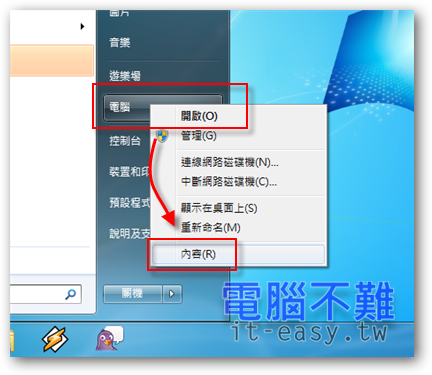
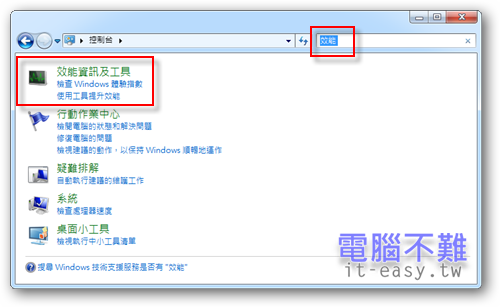
若從「電腦->內容」進入,接著會出現電腦的基本資訊。正常來說如果不是剛安裝好Windows的電腦,應該都已經有Windows的體驗指數了。(Windows會自動排程WinSAT,讓它在電腦閒置時或是某個特定時段執行,請參考下面第二張圖)
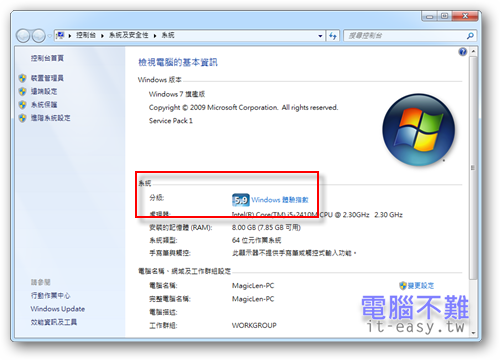
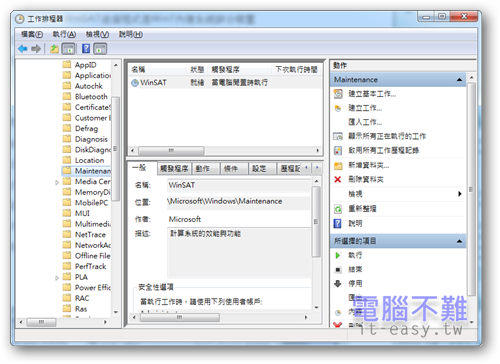
若尚未執行過Windows體驗指數評定,會出現「系統分級無法使用」。
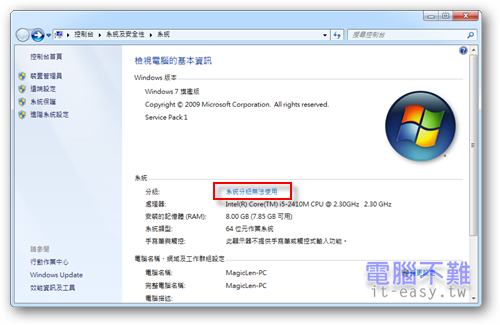
進入「分級」的連結後,若有執行過Windows體驗指數評定,就會顯示出分數。此時若想重新測試,可以按下右下角的「重新執行評定」。若沒有執行過Windows體驗指數評定,可以按下「評定這部電腦」來進行效能測試。
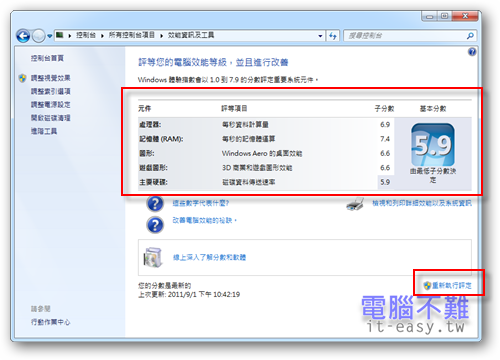
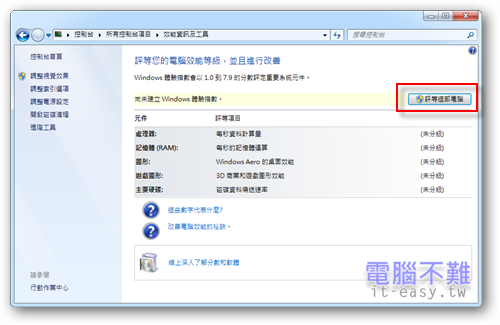
測試效能需要等待五到十分鐘的時間。
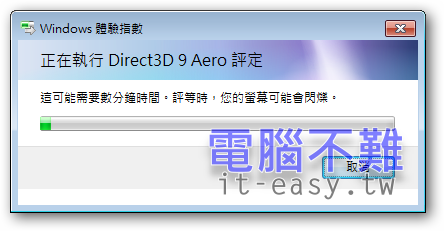
測試完畢後,可以按下「檢視和列印詳細效能以及系統資訊」,來檢視更詳細的資訊。
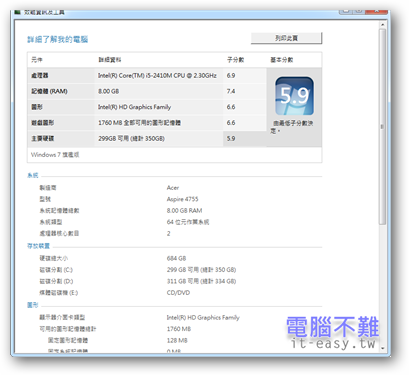
分數最低為1.0,最高為7.9,基本分數就是最低分的子分數,分數愈高硬體效能愈好。
當然,Windows體驗指數也是能夠手動自由調整的,從「C:WindowsPerformanceWinSATDataStore」中找到最新的「Formal.Assessment」XML檔案,然後編輯它。可修改SystemScore(基本分數)、MemoryScore(記憶體(RAM))、CpuScore(處理器)、GraphicScore(圖形)、GamingScore(遊戲圖形)、DiskScore(主要硬碟)的值,修改後的結果可參考下圖。在此提出這點是想提醒大家Windows體驗指數是可以修改的,別太輕易相信。
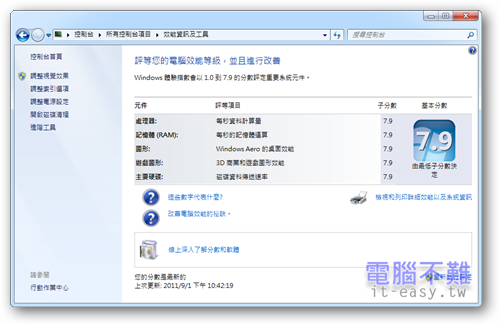
Windows 體驗指數現在已是網路上電腦開箱測試的基本項目了,有興趣者可以將自己測試出來的分數拿去與網路上其他網友分享的測試分數做比較,看看自己的電腦硬體效能大概位在哪個等級。